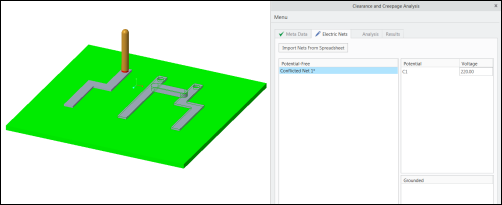Definizione di reti elettriche
Le reti elettriche sono insiemi di parti conduttive che trasportano lo stesso potenziale elettrico. CCX combina inizialmente tutti i componenti conduttivi adiacenti in reti comuni.
Quando le reti inizialmente rilevate sono costituite da più parti, alle reti viene assegnato un nome di default, ad esempio Neti* e vengono elencate in Senza potenziale (Potential-Free). Se una rete inizialmente rilevata è costituita da una singola parte, alla rete viene assegnato il nome della parte corrispondente.
A ogni rete deve essere assegnato uno dei seguenti tipi di rete.
|
Tipo di rete
|
Descrizione
|
|
Potenziale (Potential)
|
La rete è dotata di un potenziale elettrico. Tale rete può fungere da origine o destinazione di un percorso di creepage o di distanza. Può inoltre avere un valore di tensione, che è possibile utilizzare in una tabella standard per i parametri di analisi. Se si utilizzano parametri personalizzati, è possibile non specificare il valore di tensione.
|
|
A terra (Grounded)
|
La rete è esplicitamente messa a terra e può fungere da destinazione di un'analisi. Una rete di questo tipo riceve automaticamente un valore di tensione di 0.
|
|
Senza potenziale (Potential-Free)
|
La rete non è dotata di un potenziale elettrico o di messa a terra, come ad esempio le viti. Tale rete può fungere da origine intermedia e accorciare un percorso. Le reti di questo elenco non vengono visualizzate come origine o destinazione nell'analisi.
|
Sulla rete selezionata è possibile eseguire le operazioni riportate di seguito.
• Rinomina (Rename) - Per rinominare una rete, fate clic con il pulsante destro del mouse sulla rete e selezionate Rinomina (Rename).
• Mostra contenuto (Show Content) - Per visualizzare l'elenco delle parti di una rete, fate clic con il pulsante destro del mouse sulla rete e selezionate Mostra contenuto (Show Content).
• Zoom su rete (Zoom to Net) - Per visualizzare la rete in dettaglio, fate clic con il pulsante destro del mouse sulla rete e scegliete Zoom su rete (Zoom to Net).
Per definire i tipi di rete
• Nella scheda Reti elettriche (Electric Nets), in Senza potenziale (Potential-Free) fate clic con il pulsante destro del mouse su una rete e selezionate Imposta Potenziale (Set Potential). La rete viene spostata nell'elenco Potenziale (Potential) ed è possibile impostare il valore per la tensione.
• In Senza potenziale (Potential-Free), fate clic con il pulsante destro del mouse sulla rete e selezionate Imposta A terra (Set Grounded). La rete viene spostata nell'elenco A terra (Grounded) e le viene automaticamente assegnata la tensione 0.
|
|
 È possibile selezionare le reti nell'area grafica selezionando una superficie appartenente alla rete desiderata. CCX rileva automaticamente la rete corrispondente dalla superficie selezionata. Se le superfici non appartengono a una rete, come ad esempio nel caso delle superfici isolanti, le opzioni per impostare il potenziale non sono disponibili nel menu di scelta rapida.  Per visualizzare un elenco di componenti di una rete, fate clic con il pulsante destro del mouse sulla rete e selezionate Mostra contenuto (Show Content). |
La tabella riportata di seguito riepiloga le proprietà dei tipi di rete.
|
Proprietà
|
Potenziale (Potential)
|
A terra (Grounded)
|
Senza potenziale (Potential-Free)
|
|
Selezionabile come origine
|
|
|
|
|
Viene visualizzata nell'elenco di destinazione di un'origine.
|
|
|
|
|
Può fungere da origine intermedia per accorciare un percorso tra altre reti.
|
|
|
|
È consigliabile specificare almeno due reti di tipo Potenziale (Potential) o una rete di tipo Potenziale (Potential) e l'altra di tipo A terra (Grounded) in modo da creare una coppia origine-destinazione.
Dopo avere combinato le reti, i parametri singoli vengono eliminati in modo permanente. È pertanto necessario assegnare il nome e il tipo di parte dopo avere combinato le reti manualmente.
Per combinare singole reti in una rete comune
In alcuni casi, è necessario combinare reti relativamente meno significative in una rete comune. È il caso, ad esempio, delle reti relativamente meno significative che hanno lo stesso potenziale elettrico ma tra le quali non è presente alcuna connessione conduttiva nel modello. È possibile combinare le reti manualmente o automaticamente utilizzando una soglia di distanza.
Unione manuale delle reti
Per unire le reti manualmente, selezionatele nell'elenco delle reti, fate clic con il pulsante destro del mouse e selezionate Unisci reti selezionate (Merge Selected Nets). Il testo delle reti unite diventa blu. È possibile combinare solo reti dello stesso genere.
Per separare le reti selezionate unite, fate clic con il pulsante destro del mouse sulla rete unita e selezionate Reimposta reti selezionate (Reset Selected Nets).
Unione automatica delle reti
L'inizializzazione automatica di reti combina le parti conduttive che sono direttamente adiacenti. In alcuni casi, può essere necessario impostare una soglia, ad esempio quando i componenti vengono modellati con un leggero gioco. Fate riferimento all'esempio riportato di seguito.
Per unire automaticamente le reti che si trovano entro una determinata prossimità, specificate una soglia di prossimità nella casella Distanza unione autom (Auto merge distance) e fate clic su Unisci reti autom (Auto Merge Nets).
Importazione di reti da un foglio di calcolo Microsoft
Utilizzate l'opzione Importa reti da foglio di calcolo (Import Nets from Spreadsheet) per importare automaticamente le reti da un foglio di calcolo (.xlsx). Il foglio di calcolo contiene i valori di creepage, distanza di sicurezza e ampiezza della scanalatura per ogni coppia di n reti in una tabella n x n.
È possibile utilizzare questa opzione anziché immettere manualmente i valori di creepage, distanza di sicurezza e ampiezza della scanalatura.
Rinominate le parti in modo da includere il tratto di sottolineatura (_) e il nome della rete corrispondente del foglio di calcolo. Questo consente di mappare la rete alla parte del modello dal foglio di calcolo.
In questo esempio, le parti vengono rinominate affinché corrispondano alle reti nel foglio di calcolo come indicato di seguito.
• PART_B1 corrisponde alla rete B1.
• PART_C1 corrisponde alla rete C1.
• PART_N1 corrisponde alla rete N1.
I nomi delle reti C1, N1 e B1 specificati nel foglio di calcolo sono presenti in una delle parti del modello. Quando vengono importati i valori delle reti, vengono generate le reti corrispondenti e tutte le parti appartenenti alla rete vengono assegnate alla rispettiva rete.
In questo caso, per Part_C1.prt, tutte le parti corrispondenti vengono assegnate alla rete C1. Poiché queste parti sono conduttive, vengono aggiunte automaticamente alle rispettive reti.
Per visualizzare tutte le parti conduttive associate a una rete, fate clic con il pulsante destro del mouse su una rete e scegliete Mostra contenuto (Show Content).
Per importare direttamente i parametri delle reti da un foglio di calcolo, attenetevi alla procedura descritta di seguito.
1. Fate clic su Importa reti da foglio di calcolo (Import Nets from Spreadsheet). Viene visualizzata la finestra di dialogo Apri (Open), che contiene un elenco di fogli di calcolo (file .xlsx).
2. Fate doppio clic per selezionare il foglio di calcolo da importare.
3. Selezionate il file .xlsx da importare. I nomi delle reti vengono estratti dal foglio di calcolo e assegnati automaticamente ai rispettivi componenti nel modello.
|  Alle reti definite nel foglio di calcolo viene assegnato automaticamente il tipo Potenziale (Potential). |
4. È possibile modificare i valori di tensione per le reti.
5. Fate clic su Applica reti elettriche (Apply Electric Nets).
6. Nella scheda
Analisi (Analysis) fate clic su

.
I valori di creepage, distanza di sicurezza e ampiezza della scanalatura per le reti vengono importati dal foglio di calcolo alla definizione delle reti CCX. I valori vengono applicati a tutte le coppie di reti corrispondenti.
La connessione di due o più parti conduttive tramite un'altra parte conduttiva (come ponte) causa un corto circuito e un conflitto. La figura riportata di seguito mostra un esempio di corto circuito.
Le reti in conflitto vengono visualizzate tra le reti Senza potenziale (Potential-Free). Selezionate una rete in conflitto, fate clic con il pulsante destro del mouse e scegliete Mostra contenuto (Show Content) per visualizzare le parti.
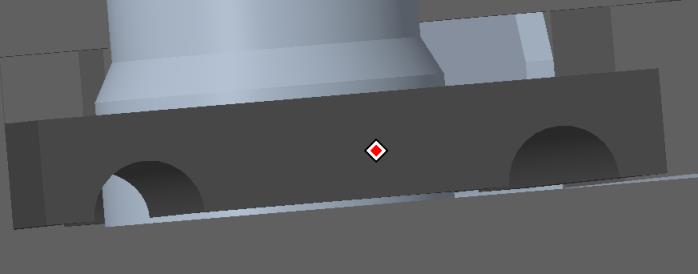
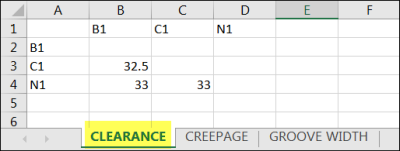
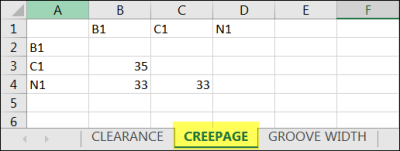
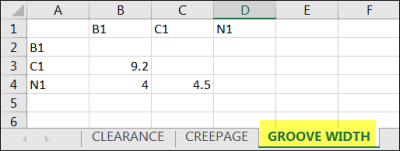
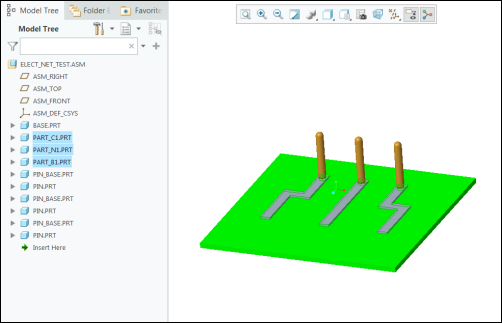
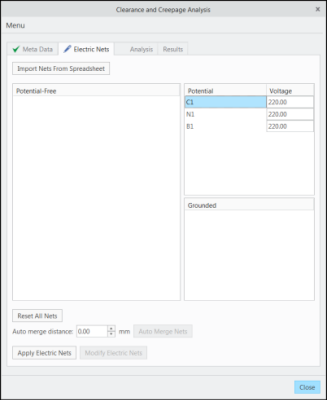
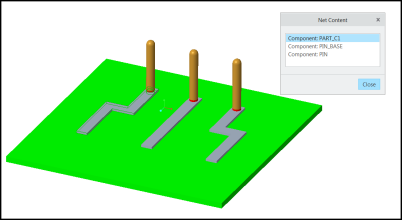
 .
.